クライアント・ポータルに表示されるQRコードをスキャンできません。IBKRモバイル認証(IB Key)にユーザーを追加するにはどうしたらよいですか?(iPhone)
動作環境:
- ご利用のiOSデバイスにIBKRモバイルアプリがインストールされ、IBKRモバイル認証(IB Key)がすでに有効化されている必要があります。
- iOSデバイスへのインストールおよび有効化に関する詳細は、KB2278をご参照ください。
インストラクション:
1)iOSデバイス上のIBKRモバイルアプリを開いてください。
1.a) アプリを開いた時にログイン画面(図 1)が表示された場合には左上(赤い矢印)にあるサービスをタップして手順 2に進んでください
1.b) アプリを開いた時にホームページ、ポートフォリオ、ウォッチリストなどのページが表示された場合には、右下(図 2)にある詳細をタップしてください。この後二段階ログイン認証(図 3)そしてユーザーの追加(図 4)の順にタップしてから手順 3に進んでください。
図 1 図 2 図 3
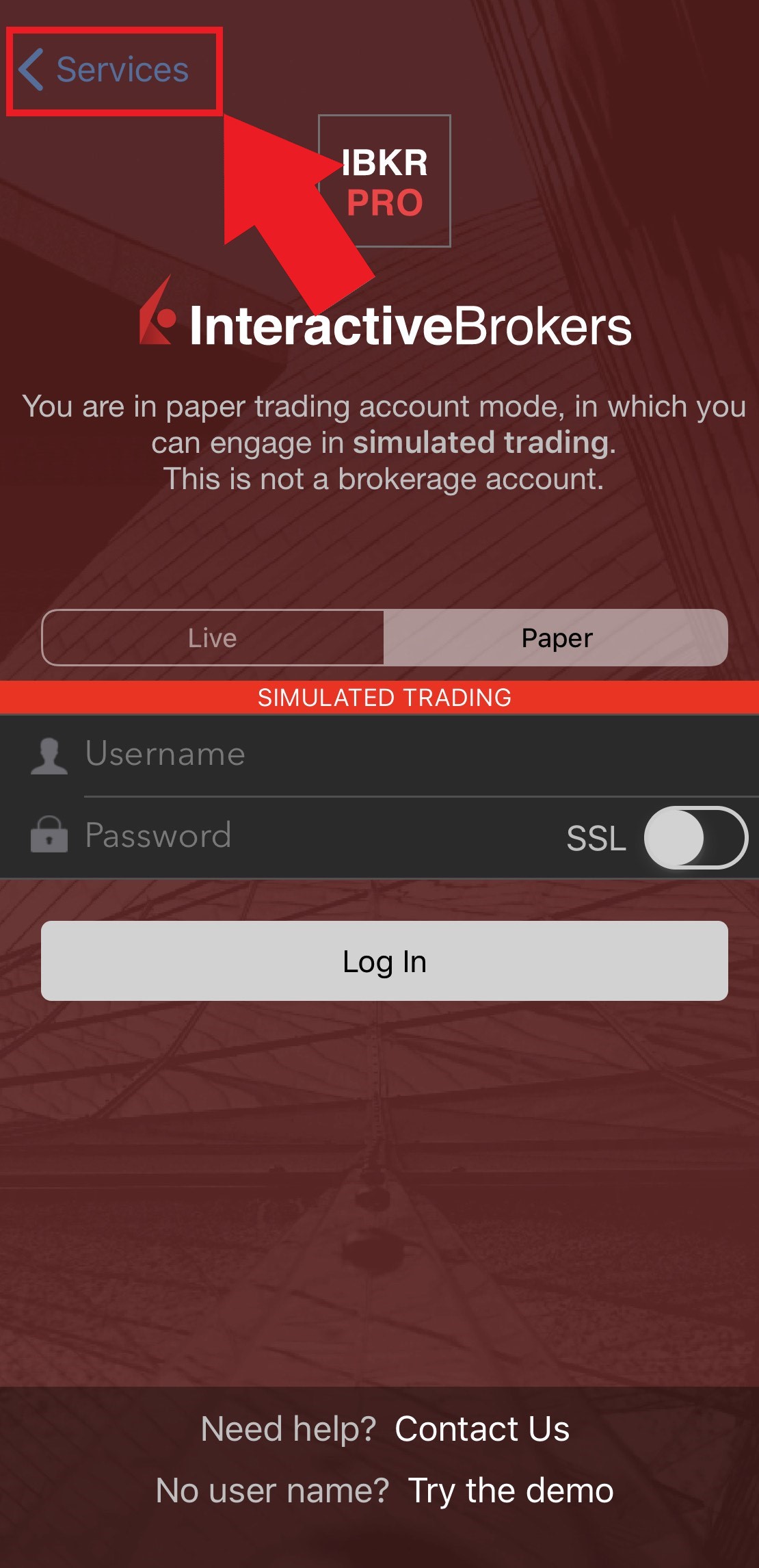
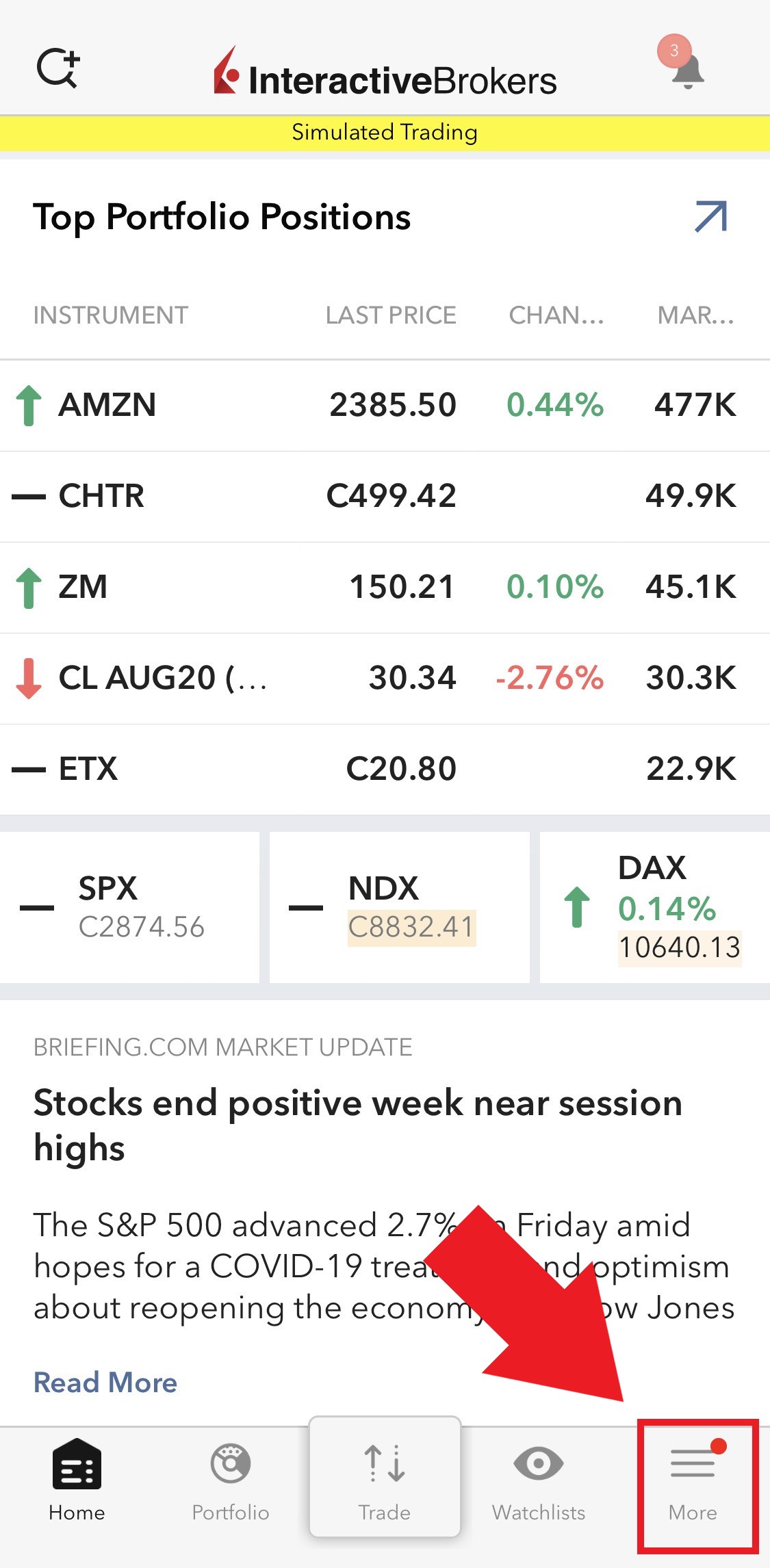
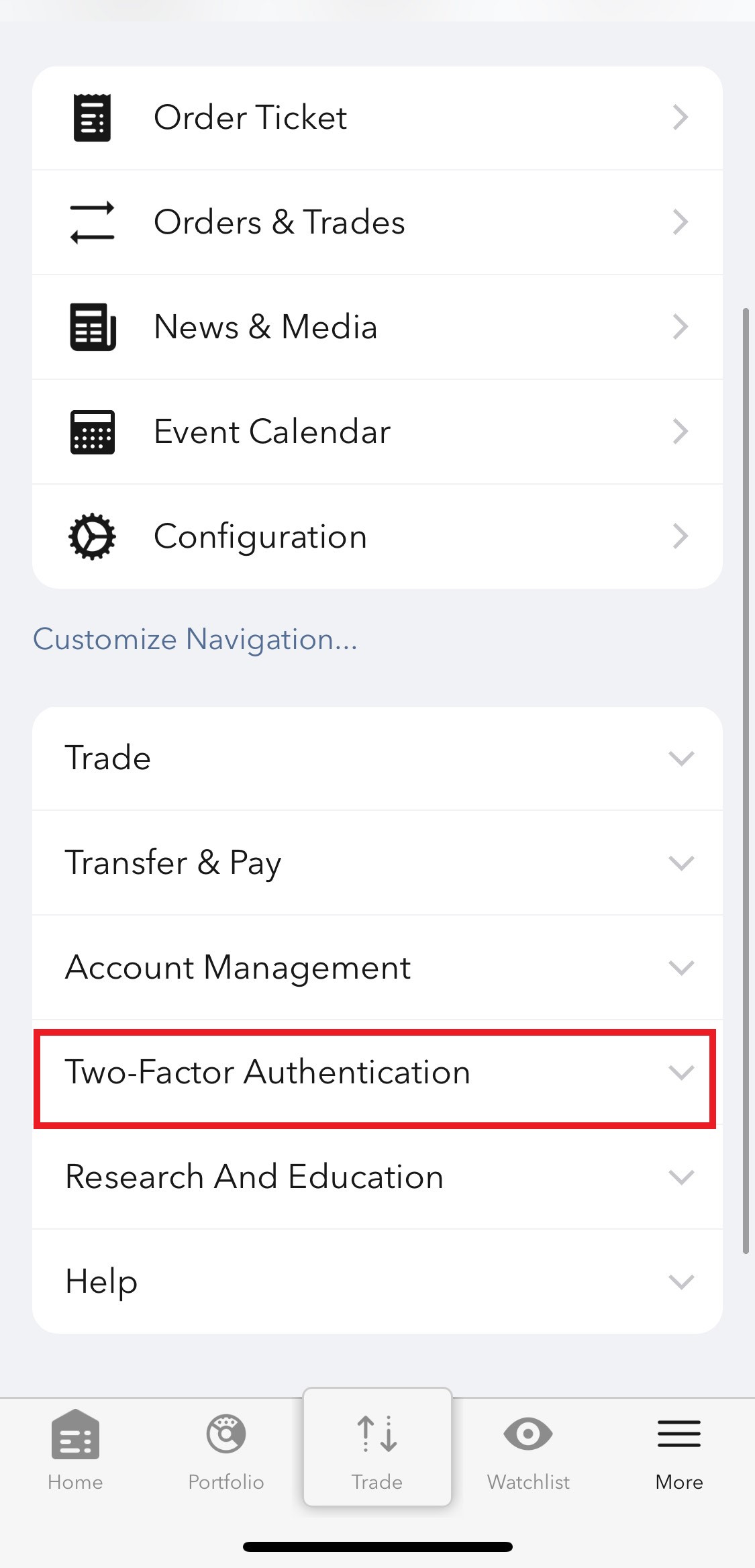
図 4
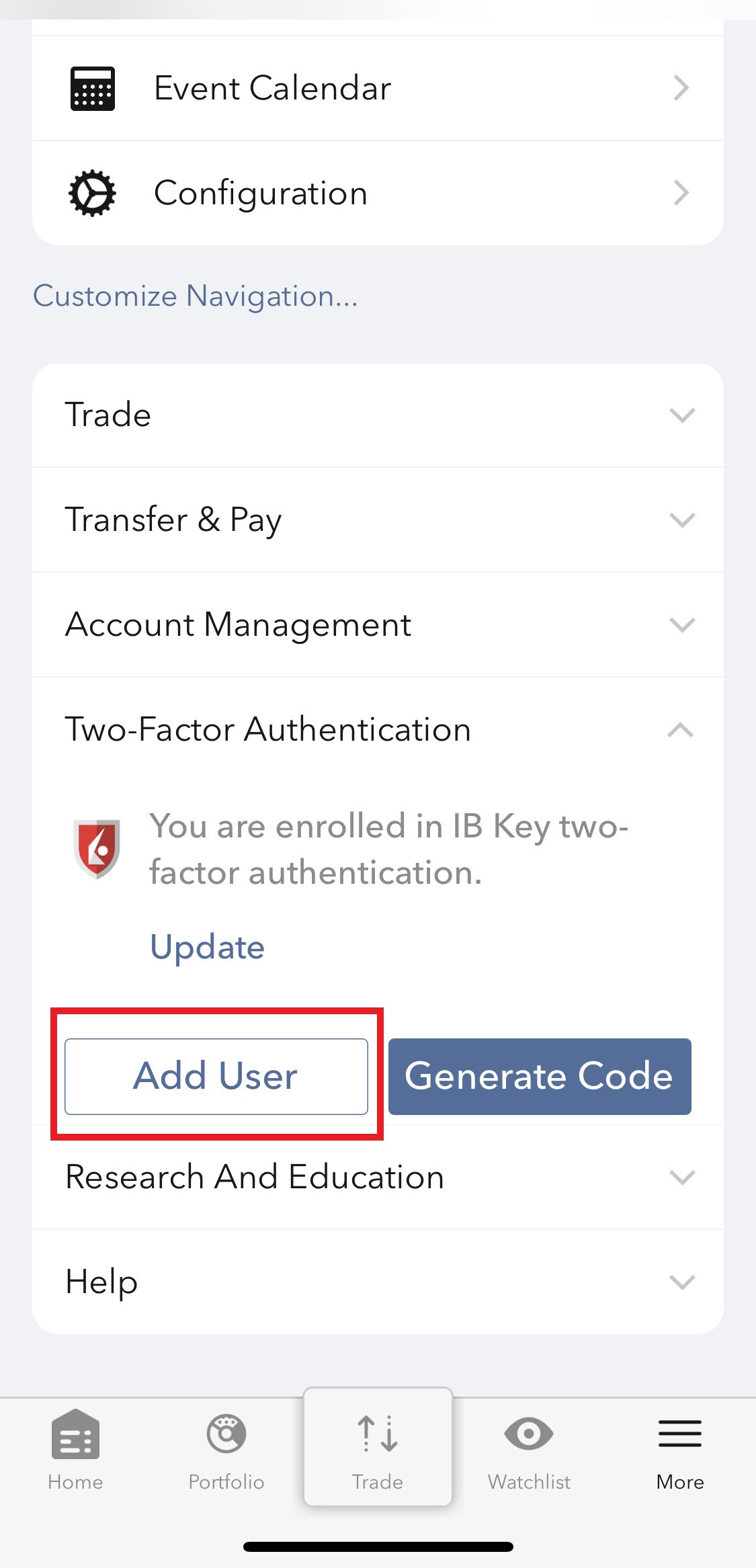
2)認証(図 5)をタップしてからユーザーの追加(図 6)をタップしてください。
図 5 図 6
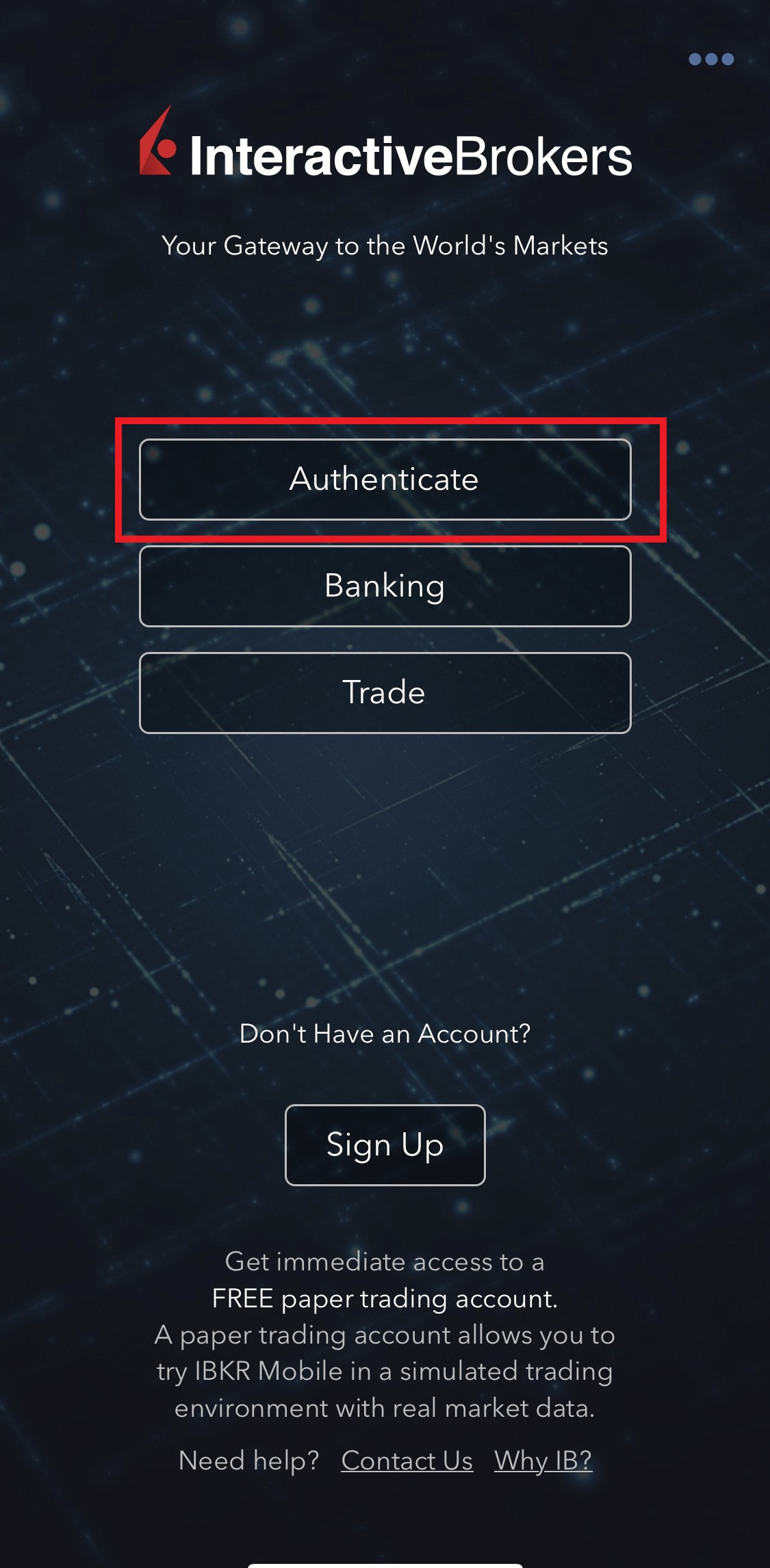
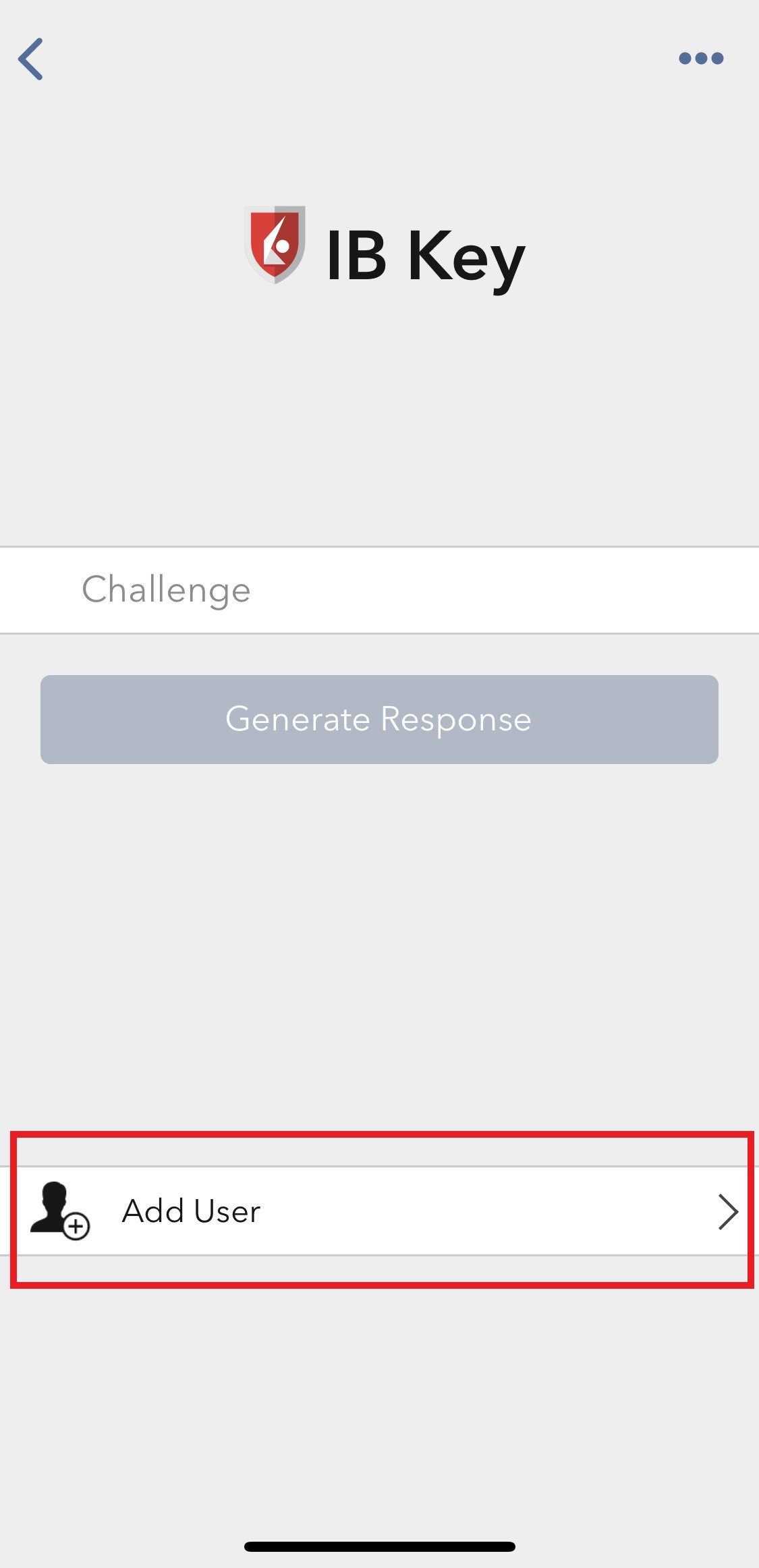
3)QRコードを使用してのIB Keyの設定(図 7)をタップしてください。
図 7
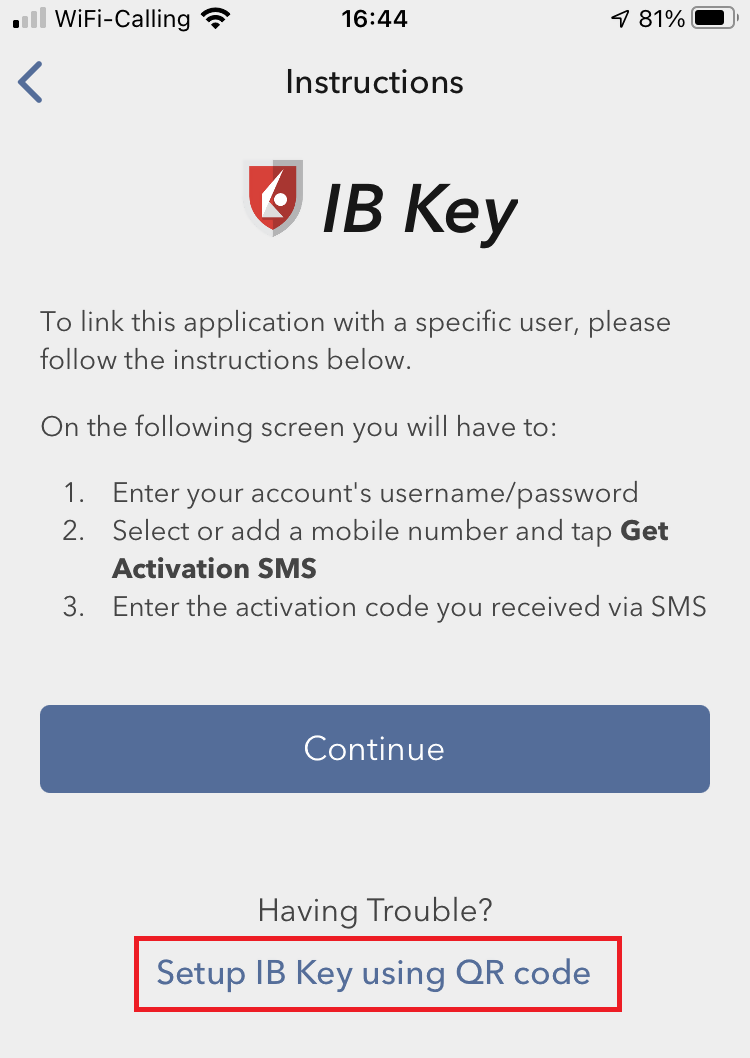
4)有効化コードの欄にQRコードの下に表示される英数字を入力してください(図 8)。
図 8
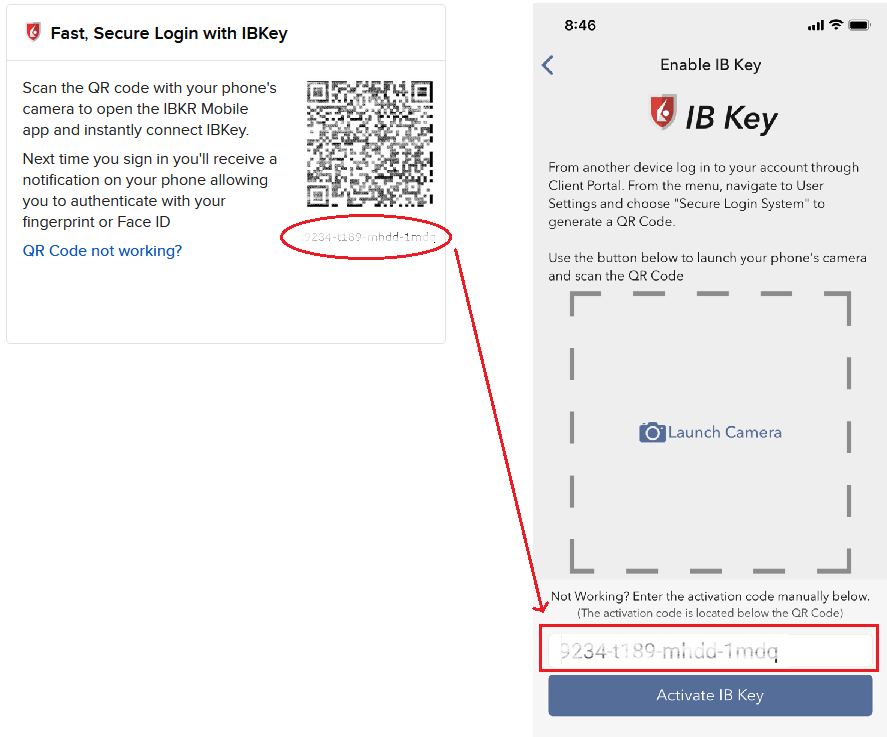
8)IB Keyの有効化(図 9)をタップしてください。
図 9
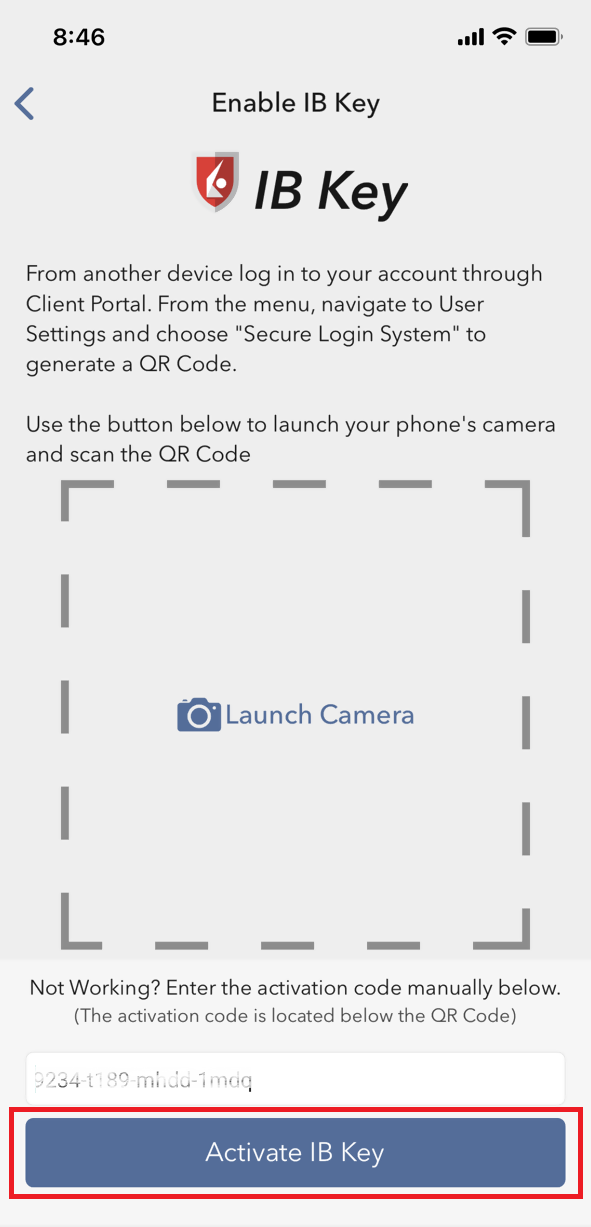
9)IBKRモバイル認証(IB Key)の有効化作業の完了をお知らせするメッセージが送信されます。完了をタップして、作業を終了してください(図 10)。
図 10
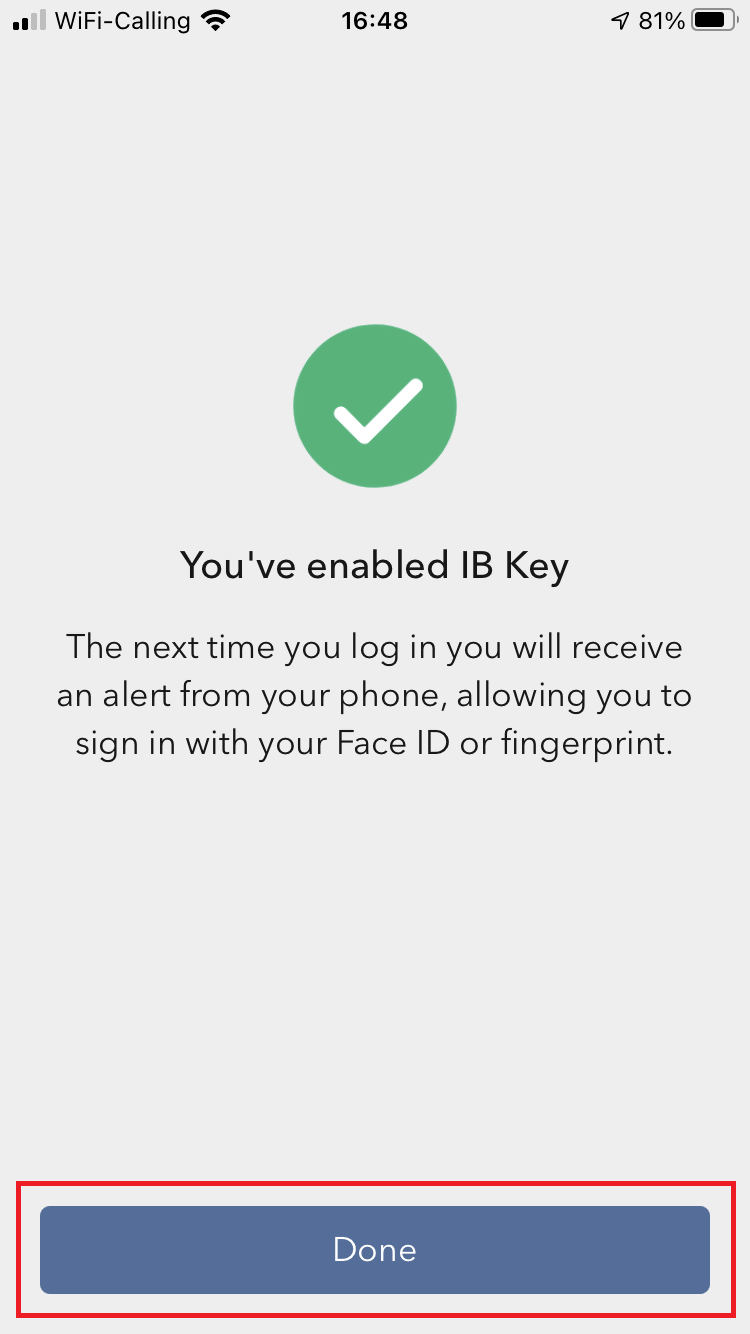
問題点と解決法
- IBKRモバイル認証(IB Key)の有効化の途中で「エラーが発生しました。再度お試しください」のメッセージを受信しました。
図 11
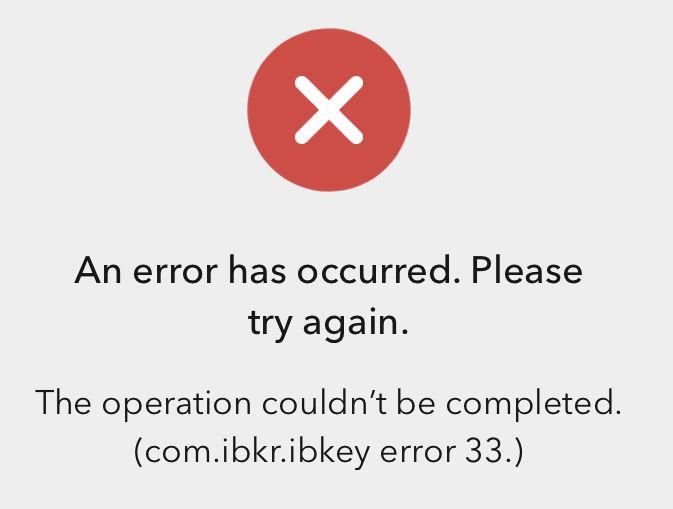
このエラーメッセージ(図 11)が出る場合、すでに登録されているユーザーのIBKRモバイル認証(IB Key)を有効化しようとしている可能性があります。このユーザーを再度クライアント・ポータルにログインしてください。ログイン情報を入力した時点でスマートフォンに通知が送信され、これをタップして認証作業が完了したらこのユーザーはすでに登録されています。これ以上手順を進める必要はありません。
エラーメッセージが表示される他の可能性としては、クライアント・ポータルに表示されるQRコードがすでに使用済みで期限が切れていることがあります。この場合には一度クライアント・ポータルからログアウトしてから再度ログインして新しいQWコードを取得してください。
